Editor hex adalah alat di mana pengguna dapat membuka semua jenis fail dan memaparkan kandungannya. Dari masa ke masa, pengguna biasa akan menemui fail yang tidak dapat dibuka dengan editor teks biasa. Mereka memerlukan editor hex untuk membuka fail binari untuk mencari maklumat di dalamnya. Sebab lain yang popular untuk menggunakan editor hex adalah menukar dan mengedit fail permainan yang disimpan. Walau bagaimanapun, kebanyakan pengguna tertanya-tanya apakah ada editor hex yang telah dipasang sebelumnya di Windows atau ada editor hex pihak ketiga yang baik untuk dipasang. Dalam artikel ini, kami akan memberitahu anda editor hex yang paling banyak digunakan oleh komuniti dan cara kerjanya.

Hex Editor untuk Windows
Adakah Windows mempunyai Editor Hex?
Windows tidak mempunyai editor hex yang telah diinstal sebelumnya dalam sistem operasi mereka. Fail hex boleh disimpan dalam format teks atau format binari. Sekiranya anda mempunyai fail hex berasaskan teks, maka ia boleh dibuka dengan editor teks seperti notepad. Namun, jika anda mempunyai fail hex binari, maka satu-satunya pilihan untuk membukanya adalah dengan menggunakan program penyuntingan hex pihak ketiga.
Walau bagaimanapun, terdapat banyak editor hex sumber terbuka atau terbuka untuk Windows. Beberapa editor hex hadir dalam bentuk plugin untuk program terkenal seperti Notepad ++ . Ini adalah beberapa editor hex terkenal yang boleh anda gunakan untuk Windows:
- Editor HxD Freeware Hex dan Editor Disk
- Editor Hex Percuma Neo
- Penyunting Cygnus Hex
- Frhed (Penyunting Hex Percuma)
- Penyunting perisian percuma PSPad

Editor hex pihak ketiga untuk windows
Kami akan menunjukkan kepada anda cara memasang dan menggunakan beberapa editor hex yang disebutkan di atas di Windows. Di bawah ini terdapat beberapa editor hex terbaru dan ketinggalan zaman yang ditunjukkan untuk memberi anda idea tentang menggunakannya di Windows.
Menggunakan HxD Freeware Hex Editor dan Disk Editor
HxD adalah salah satu penyunting hex pengendali fail yang cepat dan besar untuk Windows. Ia juga menyediakan pengubahsuaian RAM dan penyuntingan cakera mentah. Penyuntingan dalam HxD mirip dengan penyuntingan dalam penyunting teks biasa. Data dapat dilihat di ANSI, DUA , Set watak EBCDIC, dan Macintosh. Ini adalah salah satu editor hex yang dikemas kini di antara banyak editor hex yang lain. Untuk mencuba HxD hex editor ikuti langkah-langkah berikut:
- Buka penyemak imbas anda dan muat turun yang Penyunting hex HxD dalam bahasa anda.
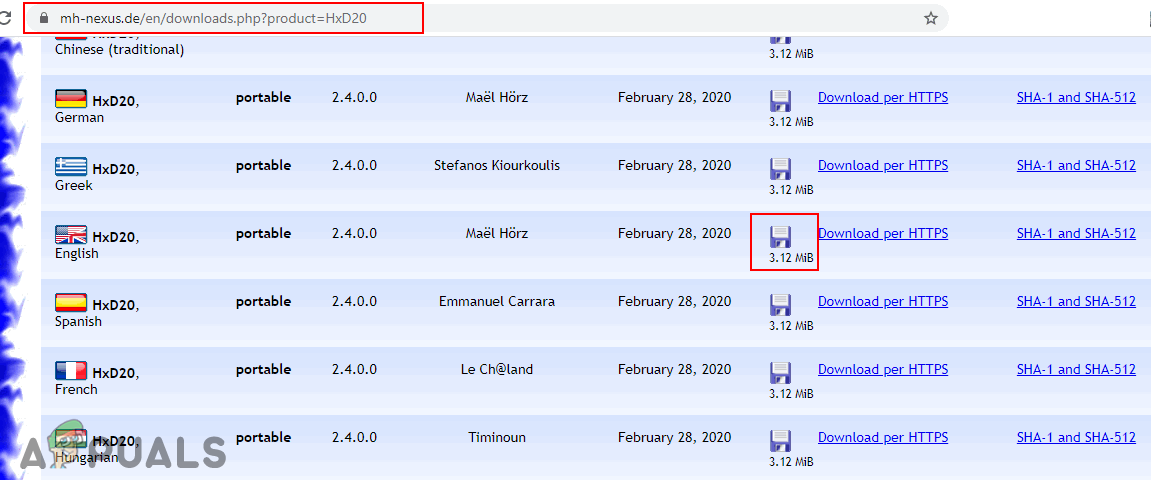
Memuat turun penyunting hex HxD
- Ekstrak folder zip dan buka fail persediaan untuk memasang editor hex HxD.
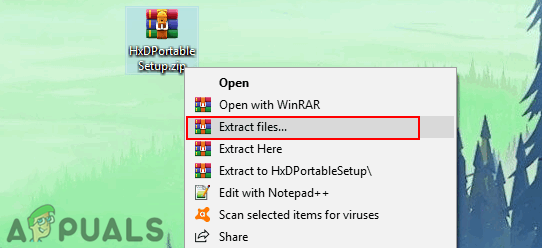
Mengekstrak fail zip
- Buka dipasang folder dan kemudian klik dua kali pada HxD64.exe untuk membuka penyunting hex HxD.
Catatan : Anda juga boleh membuka HxD32.exe jika anda mahu membukanya dalam 32-bit. - Klik pada Fail menu di bar menu dan pilih Buka pilihan. Cari dan pilih fail hex anda untuk dibuka dalam HxD.
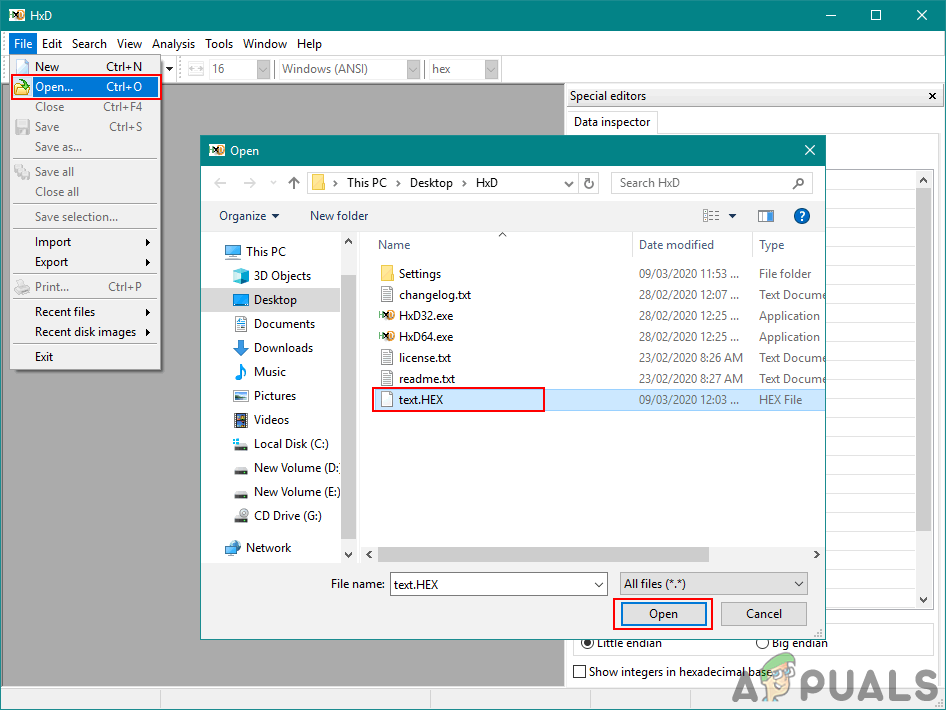
Membuka fail hex anda di editor hex
- Sekarang anda boleh melihat dan mengedit fail hex dengan menggunakan pelbagai ciri penyunting hex HxD.
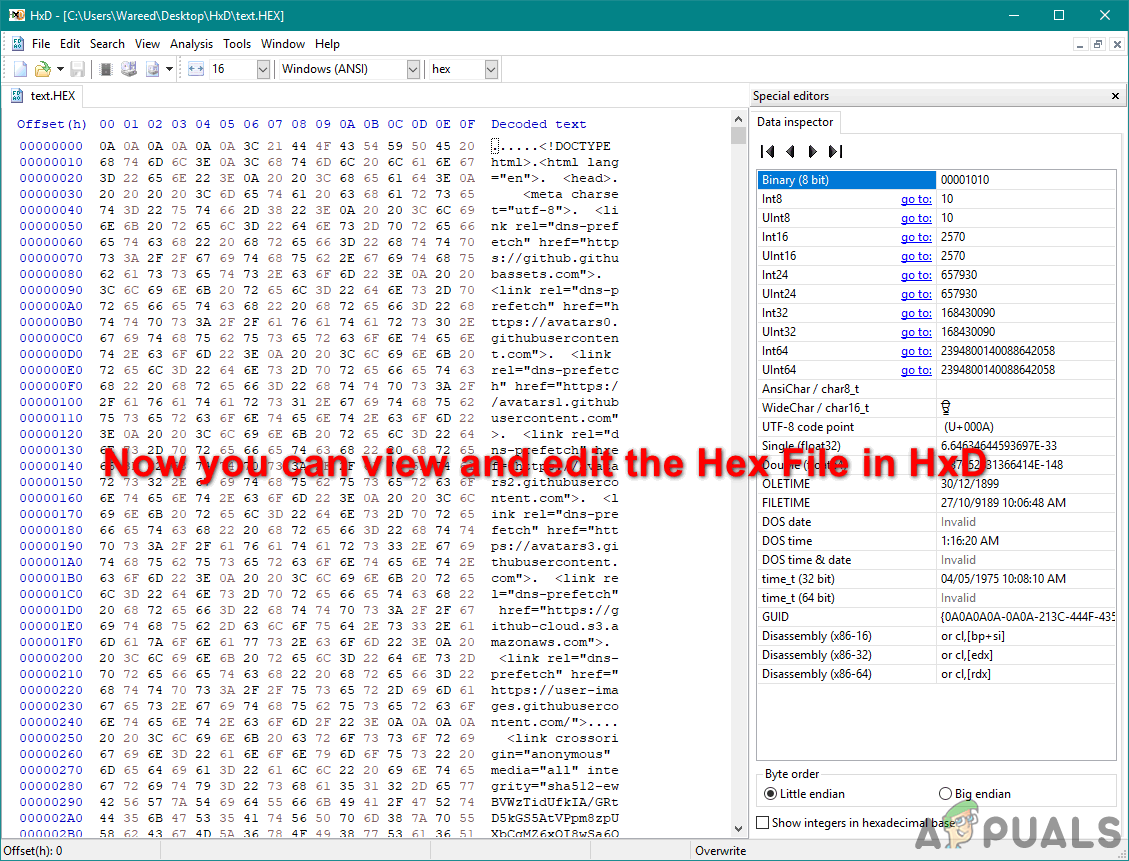
Anda boleh mencari dan menggunakan ciri menu Pilihan untuk mengedit fail
Menggunakan Editor Hex Percuma (Frhed)
Frhed adalah penyunting fail hex atau binari untuk platform Windows. Versi stabil ini dikeluarkan pada tahun 2009 dan masih tersedia hingga versi itu. Editor ini ditulis dalam C ++ dan ia adalah perisian sumber terbuka. Walaupun sudah ketinggalan zaman, tetapi ramai pengguna masih menggunakannya kerana prestasi yang baik. Ikuti langkah di bawah untuk mencuba Frhed for Windows:
- Muat turun dan Pasang yang Kebebasan permohonan.
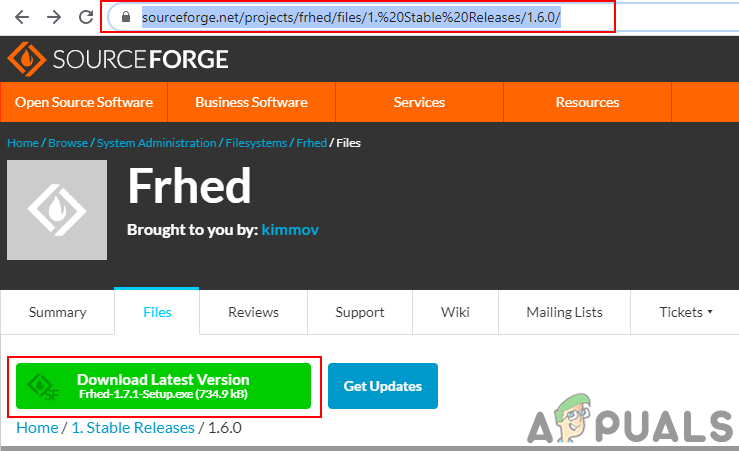
Memuat turun penyunting hex Percuma
- Buka Kebebasan aplikasi dengan mengklik dua kali pada jalan pintas . Klik pada Fail dan pilih Buka pilihan. Cari dan cari fail hex ke buka ia di Frhed.
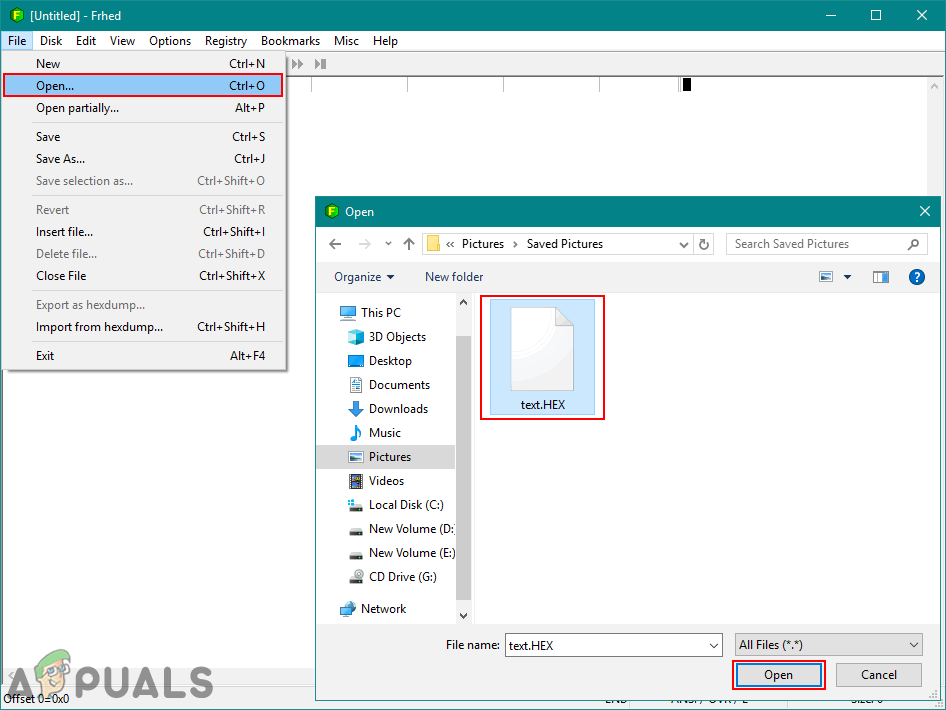
Membuka aplikasi dan fail hex
- Anda dapat melihat fail hex sedikit berbeza dalam aplikasi usang ini tetapi masih berfungsi.
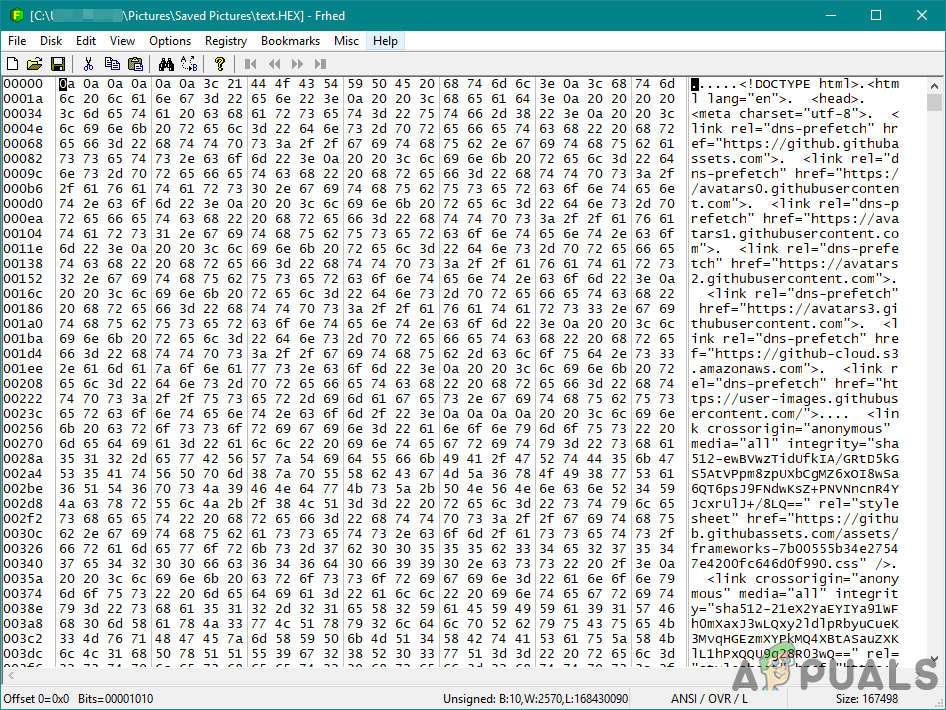
Anda boleh melihat dan mengedit fail sekarang
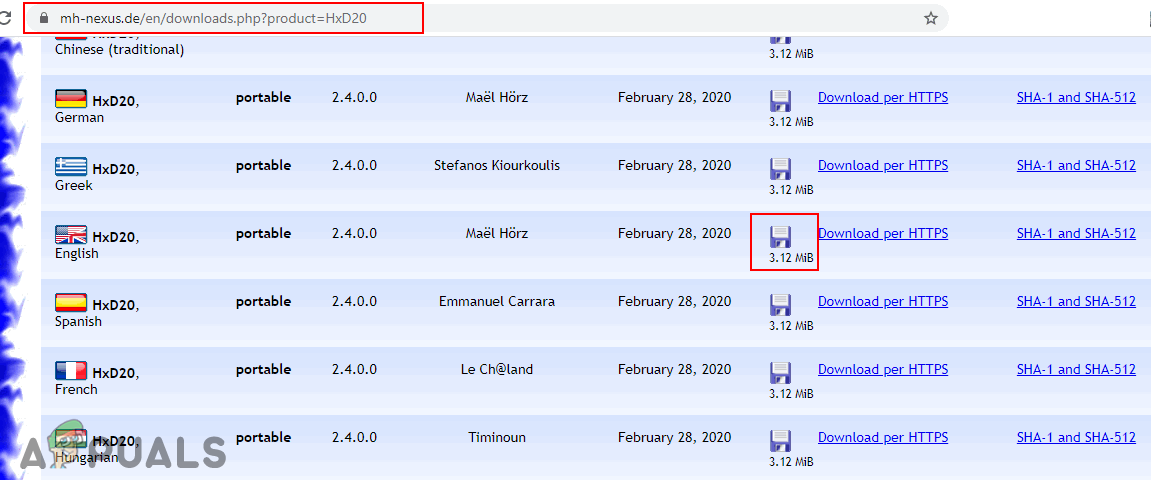
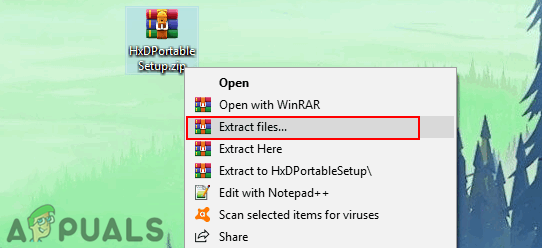
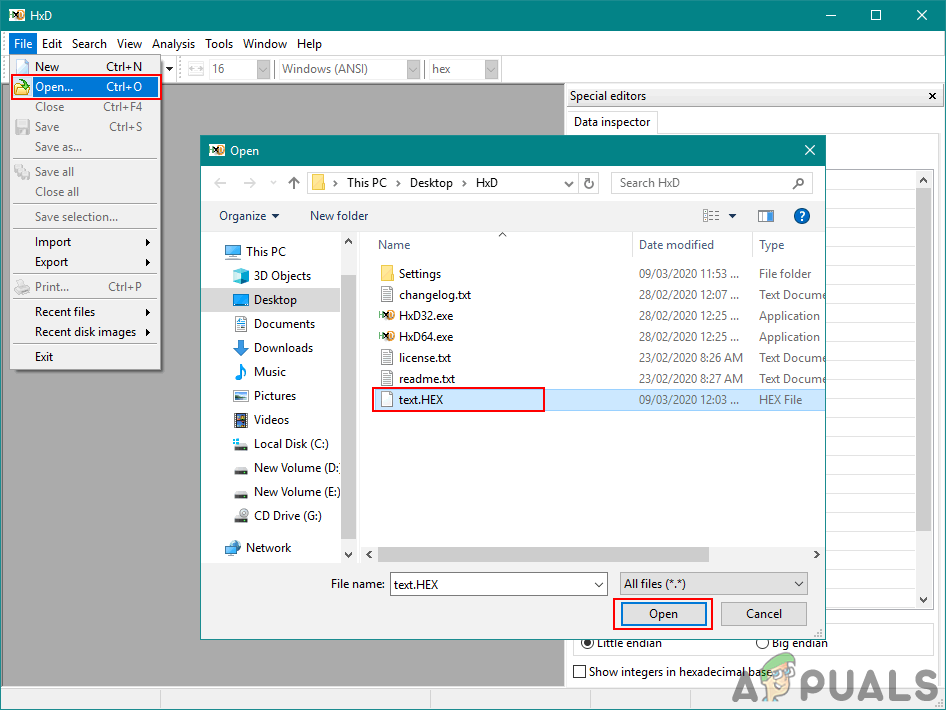
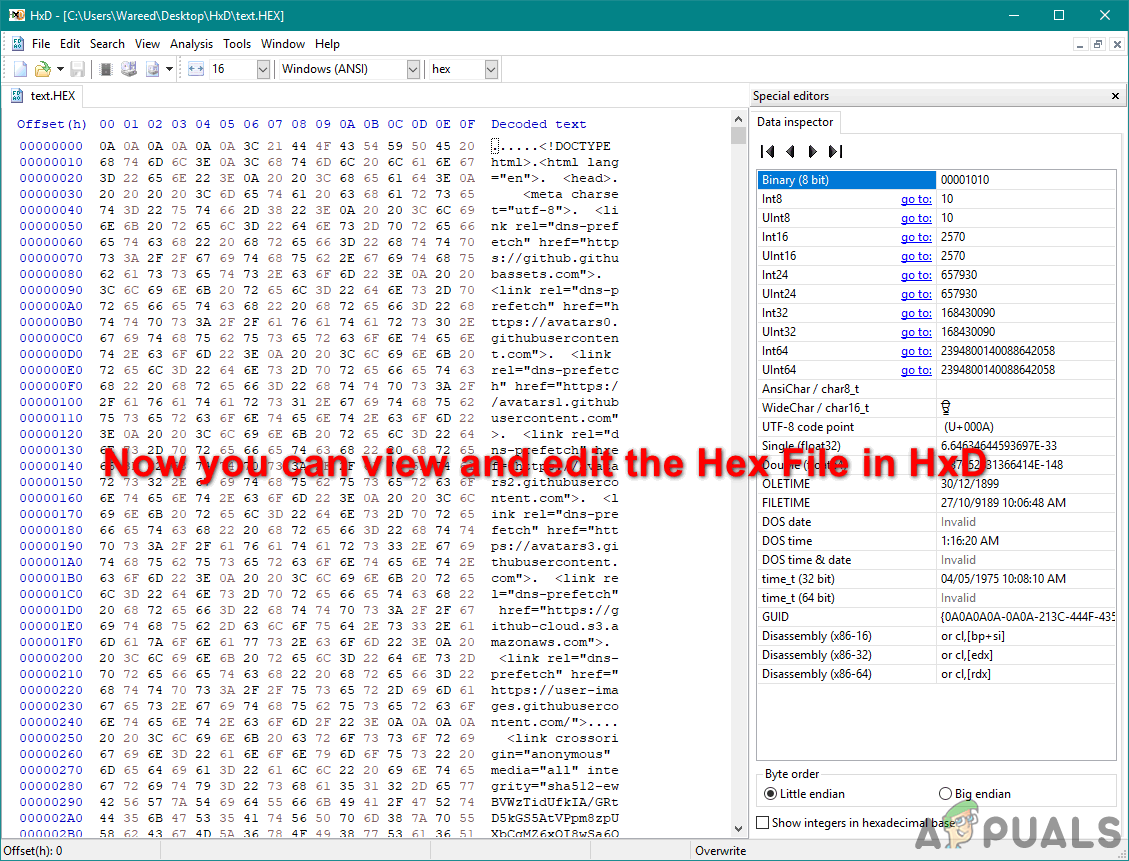
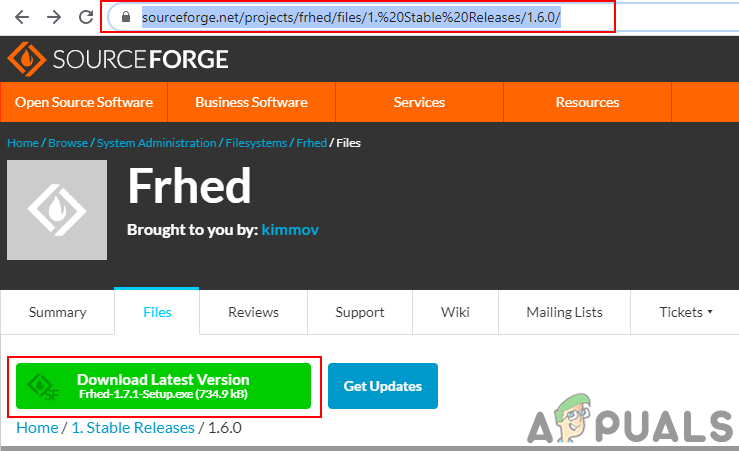
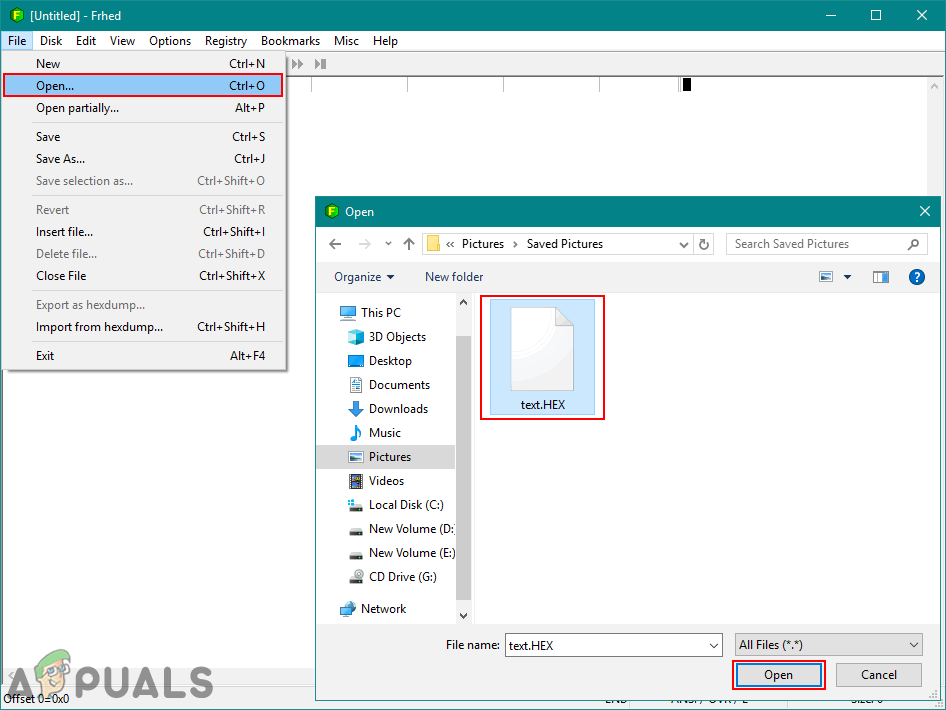
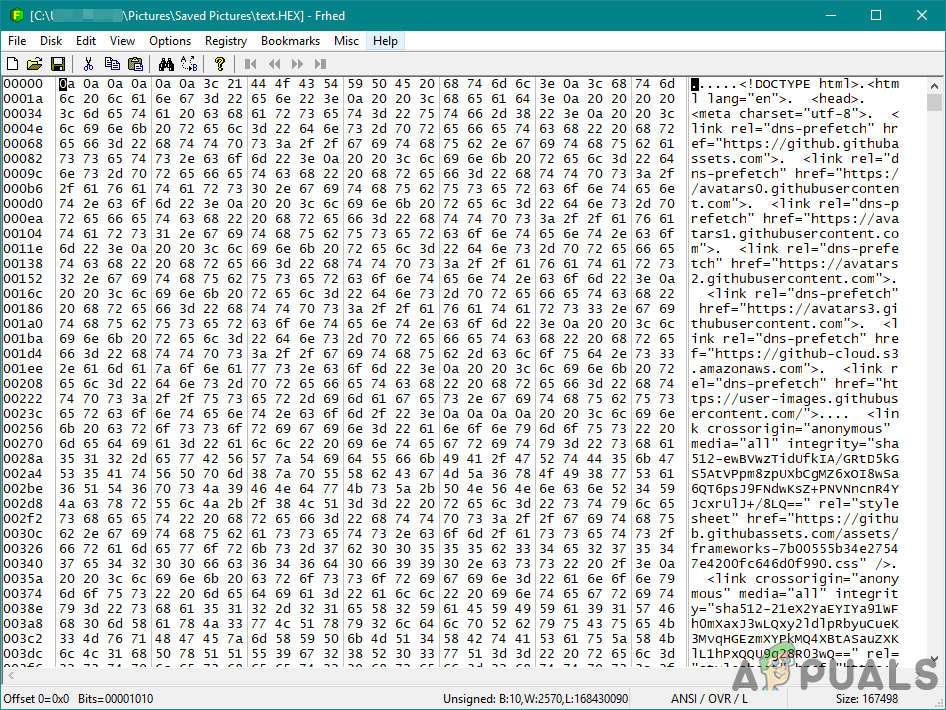



![[FIX] VJoy Gagal Memasang](https://jf-balio.pt/img/how-tos/90/vjoy-failed-install.png)


















